Слайд 2Содержание
Задачи CI в рамках автоматизации тестирования
Разворачивание Jenkins
Установка Java
Установка war контейнера
Работа c Jenkins
Plugins

Slaves
Jobs
Общие настройки проекта
Структура задач
Процесс получения результата
Слайд 3Плюсы и минусы
Достоинства:
Open source
Простой в установке
Простой в управлении
Гибкий
Управление с использованием файловой системы
Недостатки:
Вероятные

баги при обновлении до новой версии
Слайд 4Решаемые задачи
Управление планами сборок
Запуск
Хранение результатов

Слайд 5Установка Java
Установка JAVA http://www.oracle.com/technetwork/java/javase/downloads/index.html
Добавление переменных окружения:
JAVA_HOME: C:\Program Files (x86)\Java\jdk1.6.0_25\
Path: C:\Program Files
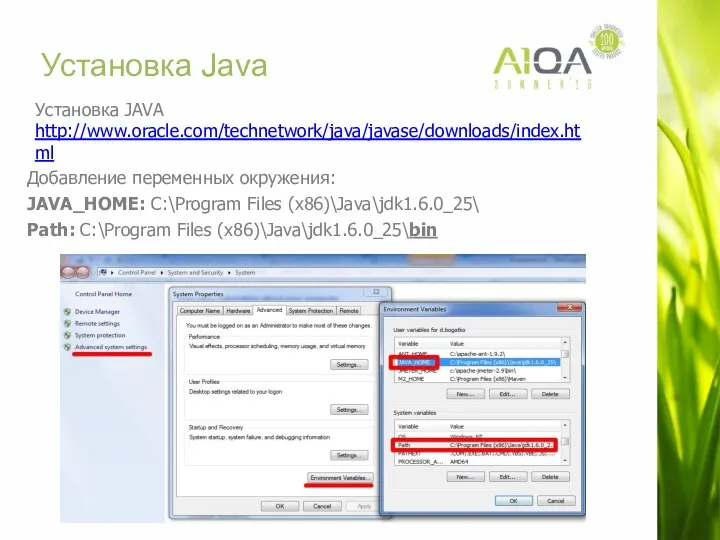
(x86)\Java\jdk1.6.0_25\bin
Слайд 6Установка Java
cmd.exe java –version
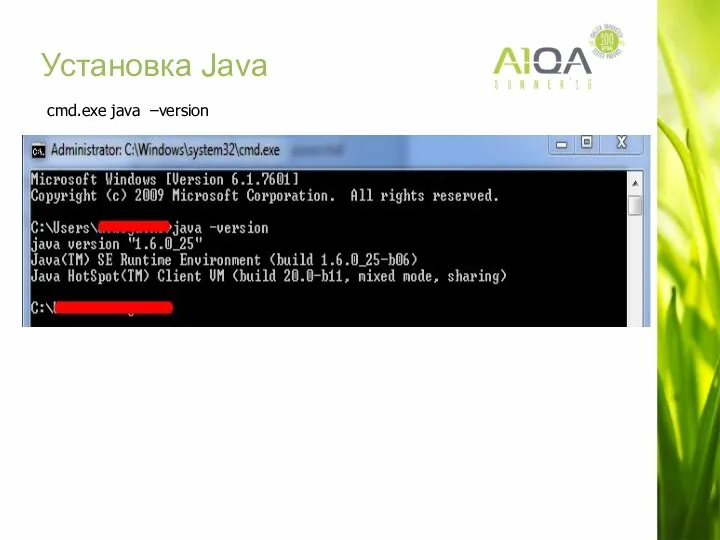
Слайд 7Установка Jenkins
Для начала необходимо скачать war файл jenkins с официального сайта: http://jenkins-ci.org/
java

-jar jenkins.war
Распаковка будет производится в C:\Users\USER\.jenkins
При необходимости установки в отличную дирректорию, следует добавить переменную окружения JENKINS_HOME
Jenkins будет доступен по порту адресу localhost:8080
При необходимости смены порта команда распаковки будет следующей:
java -jar jenkins.war --httpPort=9999
Слайд 9Базовая конфигурация
задачи
Управление исходным кодом
Триггеры сборки
Pre-build Steps, Build Steps and Post-build steps

Слайд 10Создаем простую
задачу на Jenkins
Самая простая задача, не связанная с инструментами автоматизации

и автотестами напрямую – скопируем файлы из одной указанной директории в workspace и разберемся что это за workspace
xcopy c:\jenkins\html_report . /s /r /y
Слайд 12Plugins
Кроме прямого способа установки плагинов их можно установить просто скачав отдельно с
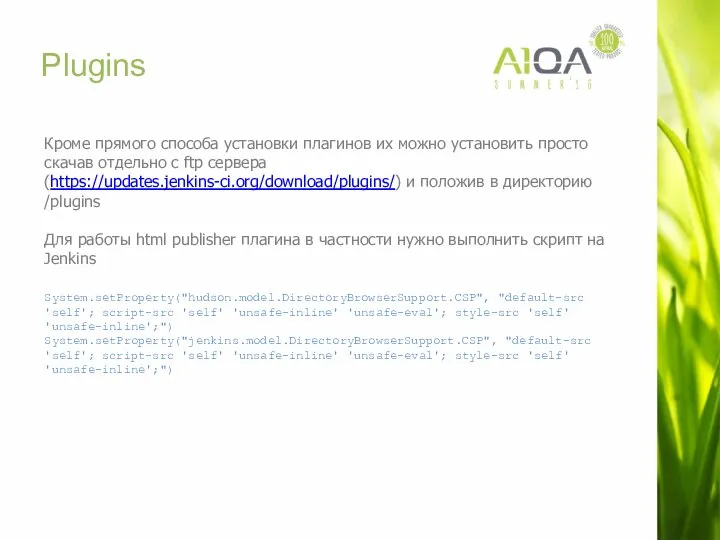
ftp сервера (https://updates.jenkins-ci.org/download/plugins/) и положив в директорию /plugins
Для работы html publisher плагина в частности нужно выполнить скрипт на Jenkins
System.setProperty("hudson.model.DirectoryBrowserSupport.CSP", "default-src 'self'; script-src 'self' 'unsafe-inline' 'unsafe-eval'; style-src 'self' 'unsafe-inline';")
System.setProperty("jenkins.model.DirectoryBrowserSupport.CSP", "default-src 'self'; script-src 'self' 'unsafe-inline' 'unsafe-eval'; style-src 'self' 'unsafe-inline';")
Слайд 13Nodes
Подключение других машин к вашему Jenkins
Переходим в настройки управления средами сборок
Создаем
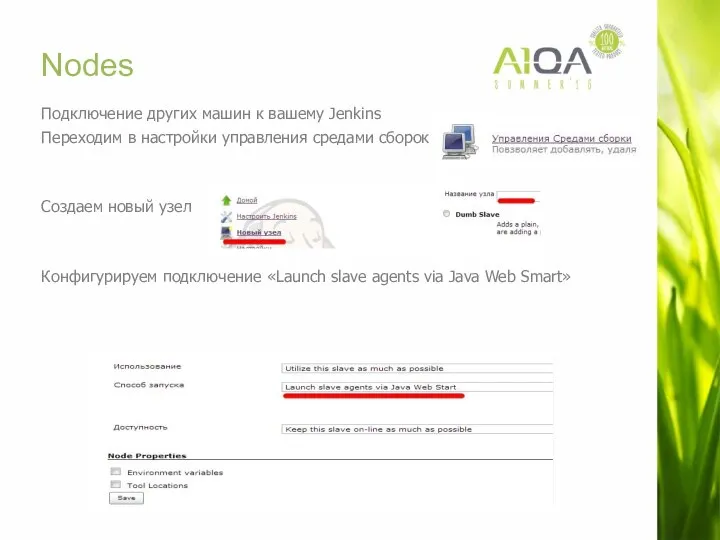
новый узел
Конфигурируем подключение «Launch slave agents via Java Web Smart»
Слайд 14Nodes
Для включения возможности осуществлять подключение через
Java Web Smart необходимо внести изменения
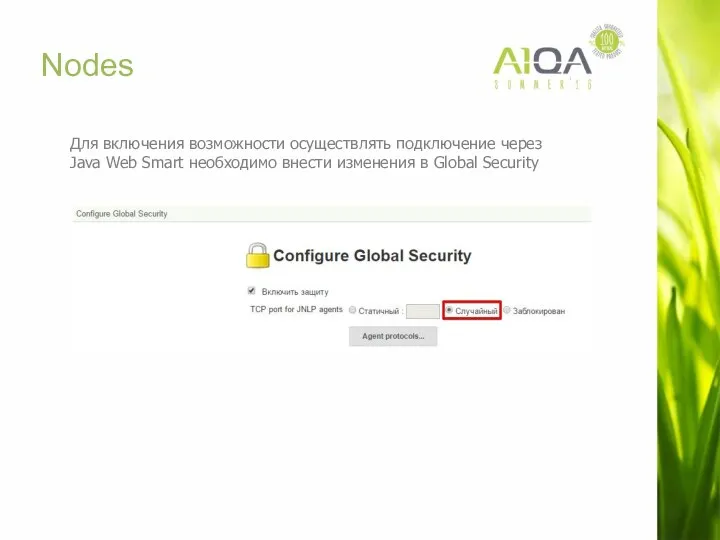
в Global Security
Слайд 15Подключение узла
Cкачиваем slave-agent.jnlp
Подключаем ноду к Jenkins командой
javaws slave-agent.jnlp
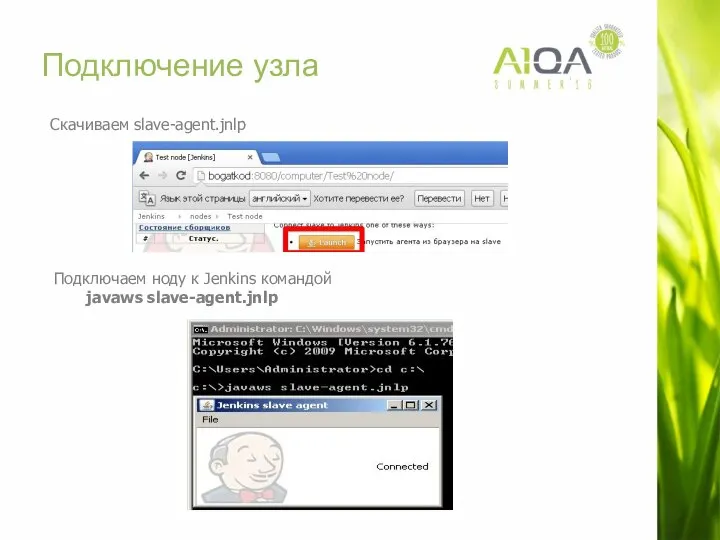
Слайд 16Структура запуска и
получения результата
1
2
3
4
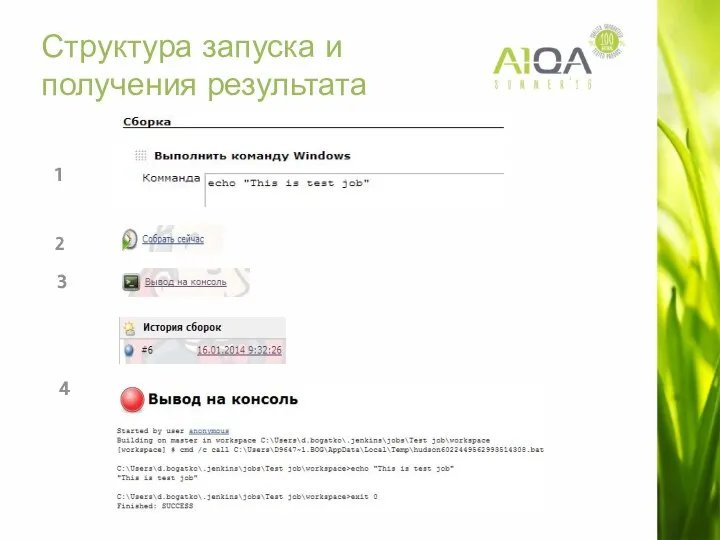



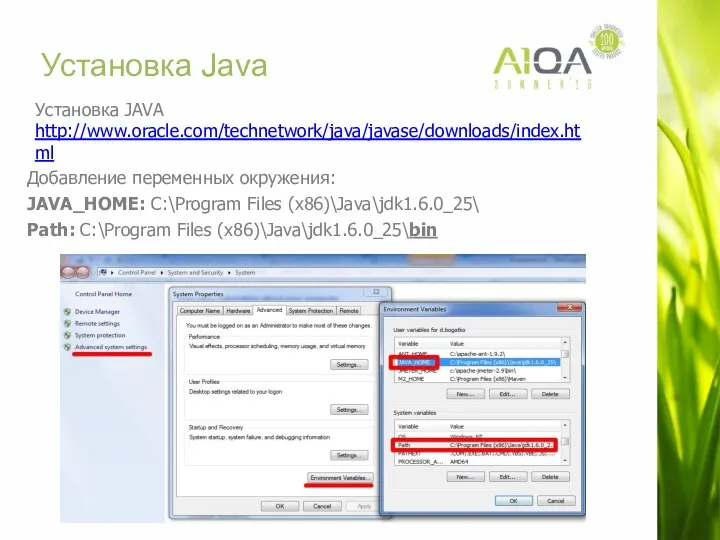
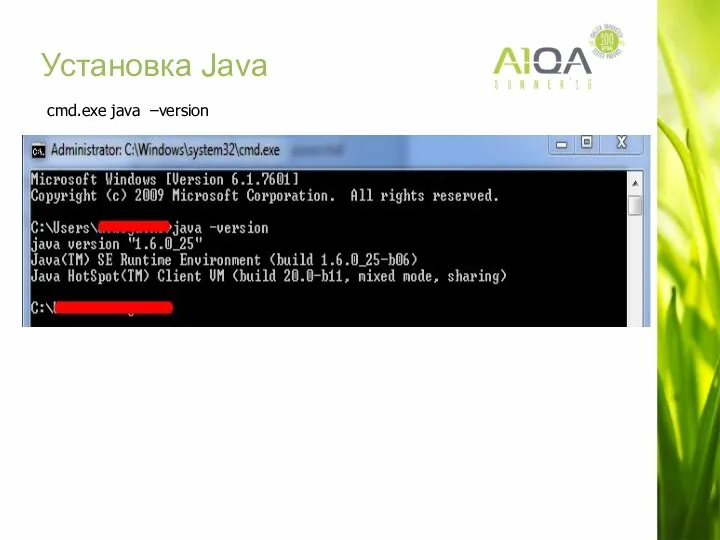

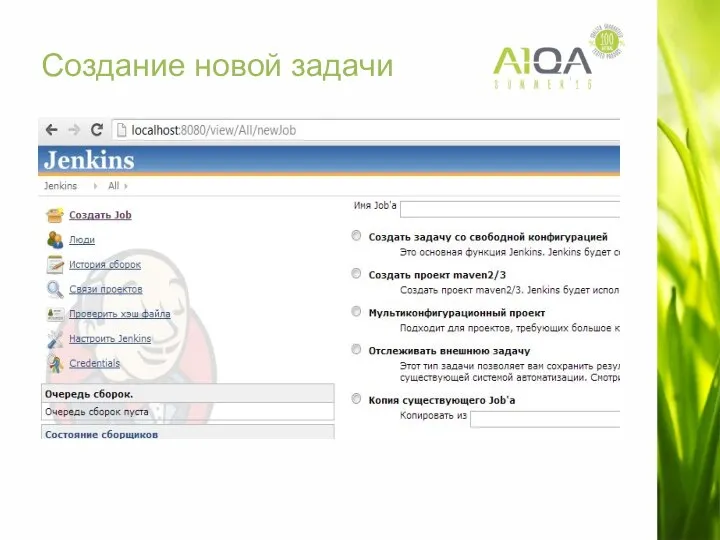


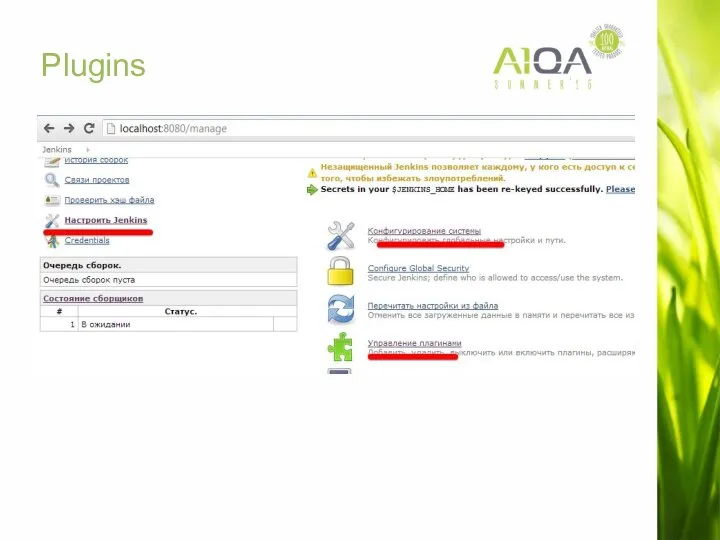
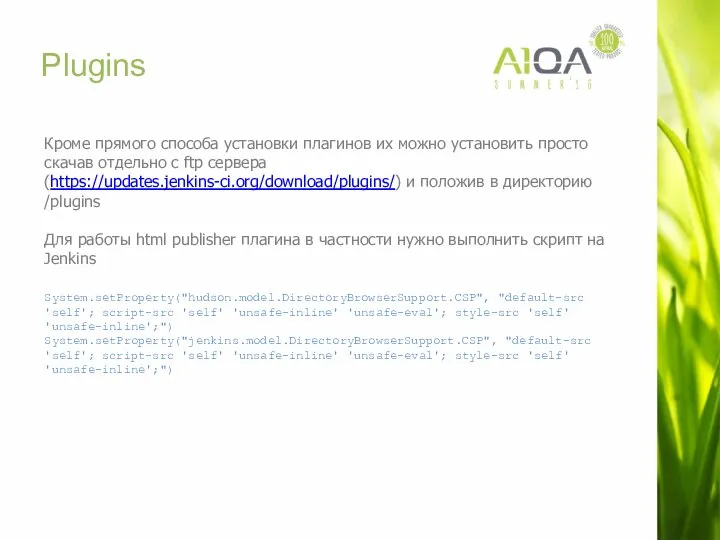
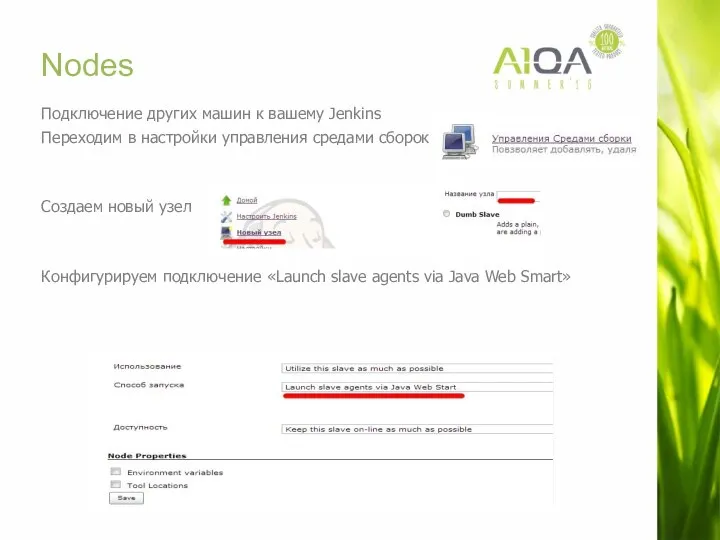
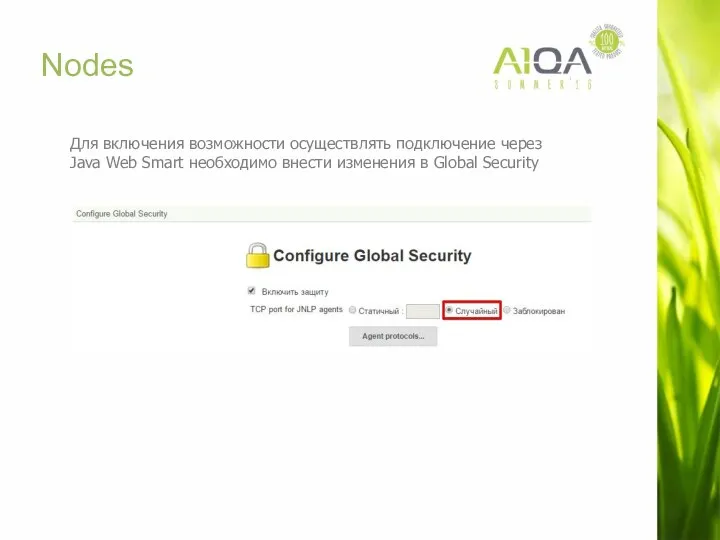
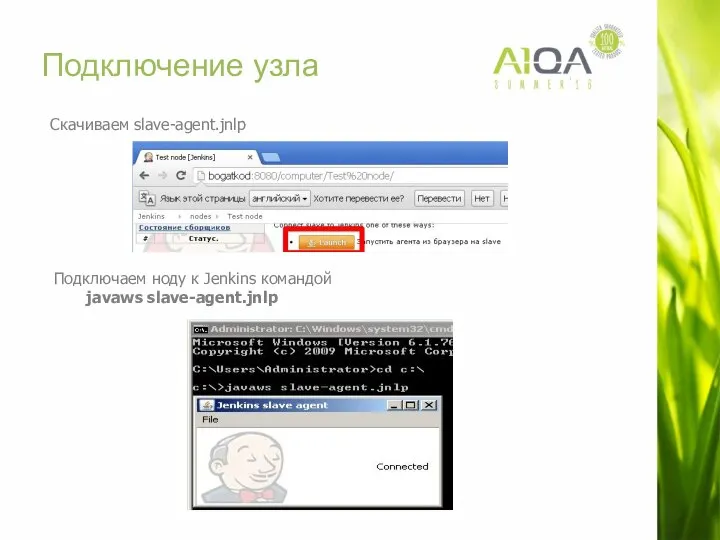
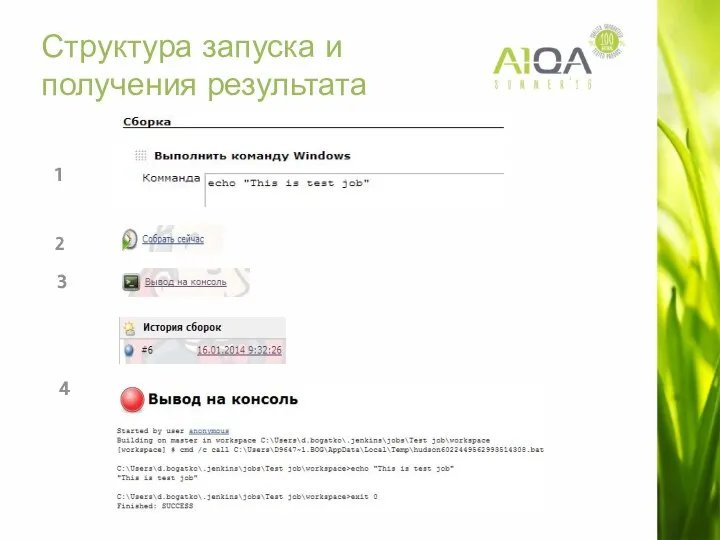
 Презентация на тему Устройства ввода информации
Презентация на тему Устройства ввода информации  Adobe Photoshop
Adobe Photoshop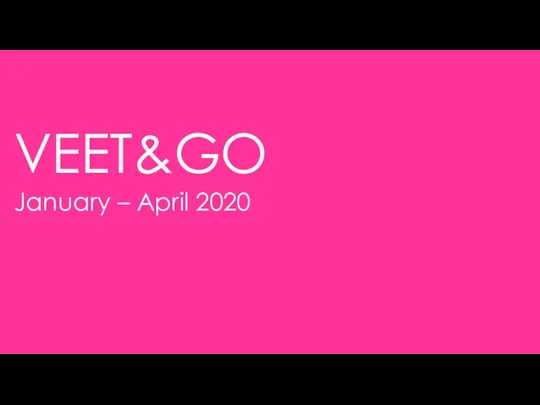 Veet&Go 2020 Jan - Apr
Veet&Go 2020 Jan - Apr Базовая навигация в SAP. Материалы для обучения. 2020
Базовая навигация в SAP. Материалы для обучения. 2020 Гиперказуальные игры
Гиперказуальные игры KASIPKER. Маркетинг, каналы
KASIPKER. Маркетинг, каналы История развития RPG, как жанра игр
История развития RPG, как жанра игр Пройди тест
Пройди тест Текстовые документы и технологии их создания
Текстовые документы и технологии их создания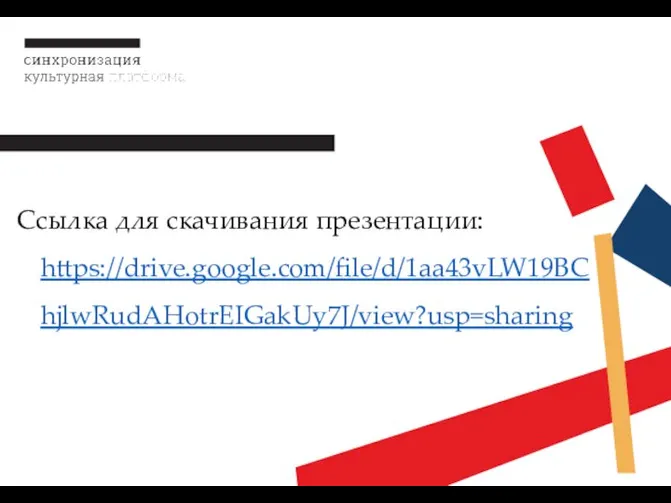 Ссылка для скачивания презентации
Ссылка для скачивания презентации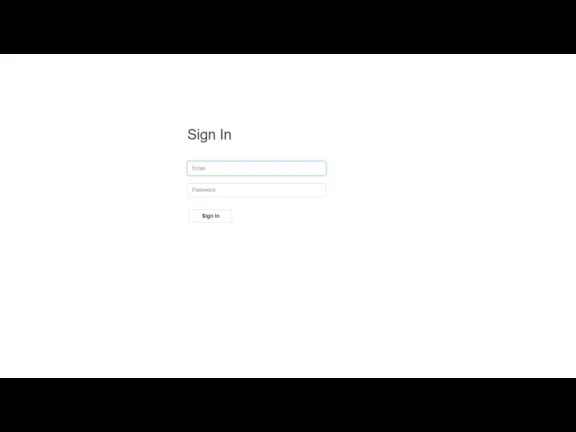 Пример админ панели
Пример админ панели Одобрение Онлайн по объектам на ДомКлик
Одобрение Онлайн по объектам на ДомКлик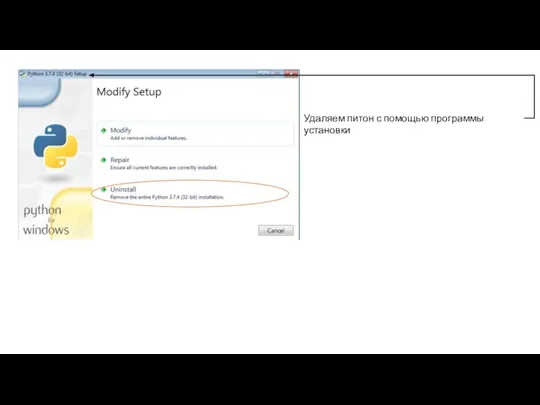 Как установить Пайчарм
Как установить Пайчарм Инструкция. Переход на авторизацию
Инструкция. Переход на авторизацию Решение задач на диалог с компьютером
Решение задач на диалог с компьютером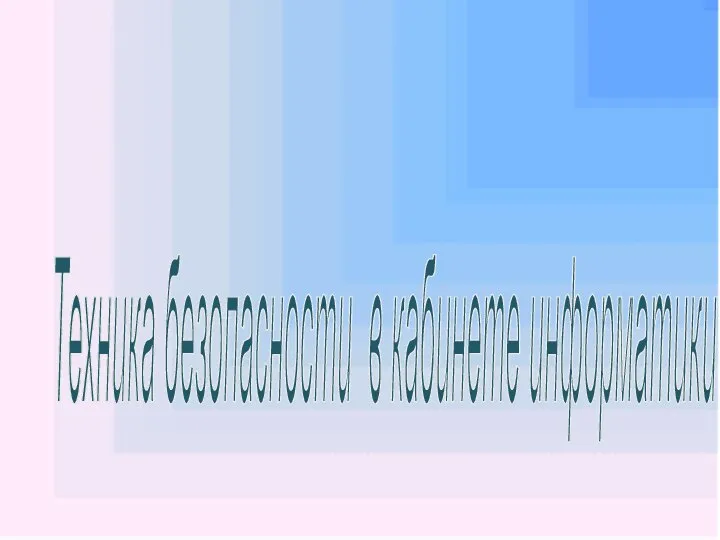 Человек и информация
Человек и информация Основные понятия. Файлы программы PowerPoint
Основные понятия. Файлы программы PowerPoint Разработка технологии изготовления камеры сгорания ДУ РДТТ
Разработка технологии изготовления камеры сгорания ДУ РДТТ Семисегментный индикатор
Семисегментный индикатор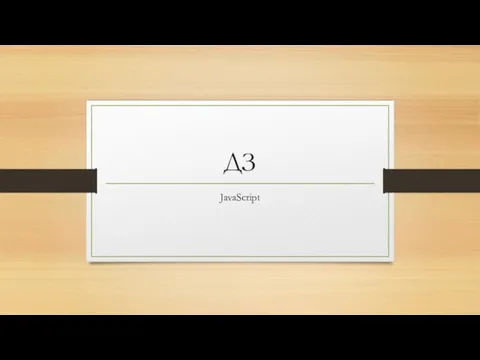 JavaScript. Домашнее задание
JavaScript. Домашнее задание Легоконструирование на уроках информатики
Легоконструирование на уроках информатики Инструменты: тестовый ЛК, Jira, Помощь, Админка, CMS
Инструменты: тестовый ЛК, Jira, Помощь, Админка, CMS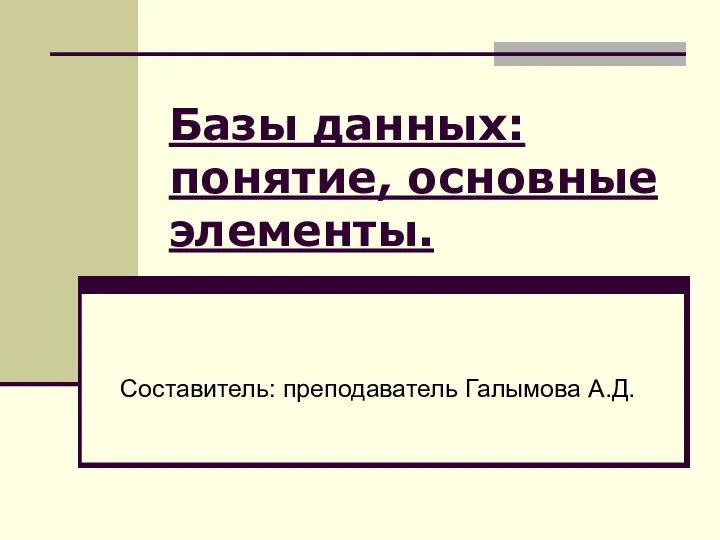 Базы данных: понятие, основные элементы
Базы данных: понятие, основные элементы Человек в виртуальном пространстве
Человек в виртуальном пространстве Измерение информации
Измерение информации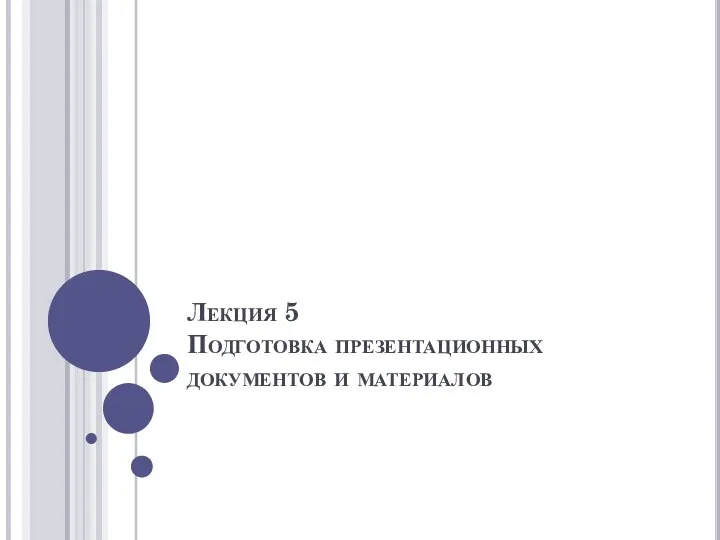 Подготовка презентационных документов и материалов. Лекция 5
Подготовка презентационных документов и материалов. Лекция 5 Виды циклов реализация их в трик студио
Виды циклов реализация их в трик студио Современная структура глобальной сети интернет
Современная структура глобальной сети интернет